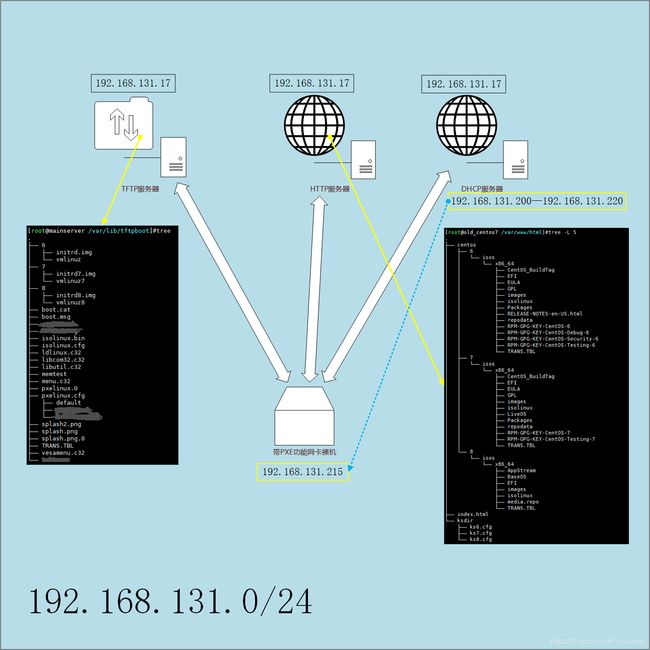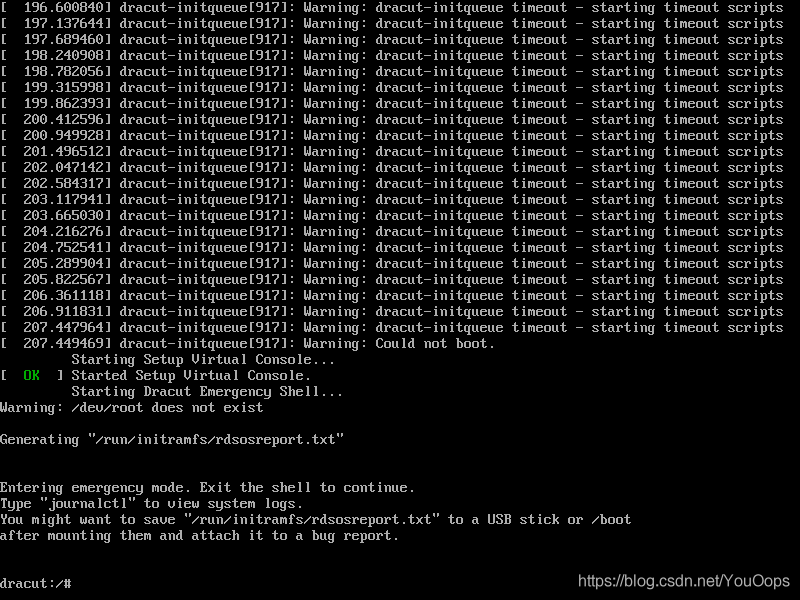运维自动化与Cobbler服务部署
运维自动化与Cobbler服务部署
- 一.Cobbler简介
-
- 1.1.简介
- 1.2.Cobbler的下属服务
- 1.3.工作流程
- 二.Cobbler安装
-
- 2.1.安装epel源
- 2.2.安装Cobbler及其相关的服务和组件
- 三.Cobbler配置
-
- 3.1.Cobbler配置文件及各目录情况
- 3.2.配置及启动cobblerd服务
- 四.Cobbler使用
-
- 4.1用法
- 4.2配置linux发行版和关联相应的ks文件
-
- 4.2.1拷贝事先准备好的ks文件
- 4.2.2将linux发行版导入到cobbler在httpd服务的文件夹下
- 4.2.3 导入后重启并同步
- 4.2.4 将linux发行版系统镜像与其对应的ks文件建立关联
- 4.2.5 建立关联后重启并同步
- 4.2.6 查看详细信息
- 五.测试安装
-
- 5.1 新建一台虚拟机
- 5.2 使用PXE网络引导启动
- 5.3 选择相应版本安装
- 六.优化
-
- 6.1 菜单优化
- 6.2 使用httpd服务和cobbler-web基于web界面来管理配置cobbler
-
- 6.2.1 安装cobbler-web
- 6.2.2 重启http服务
- 6.2.3 访问web界面
- 七.Trouble Shooting
-
- :arrow_left:exit
一.Cobbler简介
1.1.简介
-
Cobbler是一款Linux生态的自动化运维工具,基于Python2开发,用于自动化批量部署安装操作系
统;其提供基于CLI的管理方式和WEB配置界面,其中WEB配置界面是基于Python2和Django框架开
发。另外,cobbler还提供了API,方便二次开发。当然,Cobbler属于C/S模型(客户端/服务器模型) -
Cobbler主要用于快速网络安装linux操作系统,支持众多的Linux发行版如:Red Hat、
Fedora、CentOS、Debian、Ubuntu和SuSE等。 -
在cobbler之前,微软曾开发过另一项类似的基于C/S工作模式的技术PXE(Prebot eXecute
Environment,预启动执行环境),其支持通过网络启动操作系统,亦可以让需要安装系统的带支持
PEX技术网卡的裸机通过网络从http服务器下载映像来安装,在启动过程中,客户端需要从dhcp服务器
得到IP地址、掩码、网关以及相关的配置文件路径,再用TFTP(trivial file transfer
protocol)协议从服务器下载一个引导启动的软件包(类似linux光盘的isolinux文件夹下的文件)并加载
到本机内存中执行,经过启动软件包中配置文件指定的ks应答文件指明服务器中的操作系统位置,进而
找到安装源,并在ks文件的指导下完成操作系统的安装。 -
Cobbler实质是PXE的二次封装,将多种安装参数封装到一起,并提供统一的管理方法。
1.2.Cobbler的下属服务
-
使用Cobbler安装系统需要一台专门提供各种服务的服务器,提供的服务包括(HTTP/FTP/NFS,
TFTP,DHCP),也可以将这几个服务分别部署到不同服务器。事实上在实际应用中,总是将不同的服务分别
部署到专门的服务器。 -
Cobbler是在HTTP、TFTP、DHCP等各种服务的基础上进行相关操作的,实际安装的大体过程类似于基
于PXE的网络安装:客户端(裸机)开机使用网卡引导启动,其请求DHCP分配一个地址后从TFTP服务器获取
启动文件,加载到客户端本地内存中运行,并显示出可安装的系统列表;在人为的选定安装的操作系统类
型后,客服端会到HTTP服务器下载相应的系统安装文件并执行自动安装。
1.3.工作流程
- Cobbler大致工作流程如下
在这里插入图片描述
二.Cobbler安装
2.1.安装epel源
- Cobbler来源于epel源,在安装cobbler之前需要配置epel源,或者直接使用命令安装epel源:
[root@mainserver ~]#wget -O /etc/yum.repos.d/ http://mirrors.aliyun.com/repo/epel-7.repo
2.2.安装Cobbler及其相关的服务和组件
- Cobbler下属的服务包括HTTPD,TFTP,DHCP等,如果有web界面要求,还需要安装相关的组件
[root@mainserver ~]#yum install -y httpd dhcp tftp-server cobbler cobbler-web pykickstart xinetd
httpd:配合cobbler-web使得cobbler可以通过web网页界面进行配置管理
tftp-server.x86_64 : The server for the Trivial File Transfer Protocol (TFTP)
cobbler-web.noarch : Web interface for Cobbler
pykickstart.noarch : 基于python的管理kickstart文件的库
xinetd.x86_64 : A secure replacement for inetd
三.Cobbler配置
3.1.Cobbler配置文件及各目录情况
- 配置文件
/etc/cobbler/settings : cobbler 主配置文件
/etc/cobbler/iso/: iso模板配置文件
/etc/cobbler/pxe: pxe模板文件
/etc/cobbler/power: 电源配置文件
/etc/cobbler/user.conf: web服务授权配置文件
/etc/cobbler/users.digest: web访问的用户名密码配置文件
/etc/cobbler/dhcp.template : dhcp服务器的的配置模板
/etc/cobbler/dnsmasq.template : dns服务器的配置模板
/etc/cobbler/tftpd.template : tftp服务的配置模板
/etc/cobbler/modules.conf : cobbler模块的配置文件
- 数据目录
/var/lib/cobbler/config/: 用于存放distros,system,profiles 等信息的配置文件
/var/lib/cobbler/triggers/: 用于存放用户定义的cobbler命令
/var/lib/cobbler/kickstarts/: 默认存放kickstart文件
/var/lib/cobbler/loaders/: 存放各种引导程序
- 镜像目录
/var/www/cobbler/ks_mirror/: 导入的发行版系统的所有数据
/var/www/cobbler/images/ : 导入发行版kernel和initrd镜像用于远程网络启动
/var/www/cobbler/repo_mirror/: yum 仓库存储目录
- 日志目录
/var/log/cobbler/installing: 客户端安装日志
/var/log/cobbler/cobbler.log : cobbler日志
3.2.配置及启动cobblerd服务
- 当httpd,tftp及dhcp服务都正常运行后,就可以启动cobblerd服务进行相关的配置了。
- 启动cobblerd
systemctl start cobbler - 检测cobbler的运行环境,并根据提示逐步配置cobbler
cobbler check
1.更改/etc/xinetd.d/tftp配置文件
vim /etc/xinetd.d/tftp
disable = yes --> disable = no
systemctl restart xinetd
2.联网下载boot引导程序文件
cobbler get-loaders
3.没有网络情况下拷贝启动文件到TFTP服务文件夹
cp -a /usr/share/syslinux/{pxelinux.0,menu.c32} /var/lib/tftpboot
4.更改/etc/cobbler/settings配置文件的server项为提供cobblerd服务的主机地址,也就是本机地址
sed -nri 's#server:172.0.0.1#server:192.168.31.17#' /etc/cobbler/settings
更改后的整行内容:server:192.168.131.17
5.更改/etc/cobbler/settings配置文件的next_server项,指明tftp服务器地址,使得客户端能够找
到TFTP服务器
sed -i 's/next_server: 127.0.0.1/next_server: 192.168.56.11/' /etc/cobbler/settings
更改后的整行内容:next_server:192.168.131.17
6.配置相应的选项来使用cobbler管理dhcp服务和tftp服务
manage_dhcp:1
manage_tftpd:1
7.pxe_just_once选项,该选项置1表示在pxe安装块结束时在cobbler系统中做相应的记录,这样会避免如果客户机的BIOS选项中PXE启动处于第一位导致的循环重启;如果第一个启动硬件不是PXE启动那就置0。
pxe_just_once:1
- 配置完成后重启
systemctl restart cobblerd
四.Cobbler使用
4.1用法
- '<>‘中的是必须跟的选项,后面’[]'中的是可选项
[root@old_centos7 ~]#cobbler
usage
=====
cobbler <distro|profile|system|repo|image|mgmtclass|package|file> ...
[add|edit|copy|getks*|list|remove|rename|report] [options|--help]
cobbler <aclsetup|buildiso|import|list|replicate|report|reposync|sync|validateks|version|signature|get-loaders|hardlink> [options|--help]
- 可以使用下面的方式得到使用帮助
[root@old_centos7 ~]cobbler
[root@old_centos7 ~]cobbler --help
[root@old_centos7 ~]#cobbler distro --help
usage
=====
cobbler distro add
cobbler distro copy
cobbler distro edit
cobbler distro find
cobbler distro list
cobbler distro remove
cobbler distro rename
cobbler distro report
[root@old_centos7 ~]#cobbler distro add --help
Usage: cobbler [options]
Options:
-h, --help show this help message and exit
--name=NAME Name (Ex: Fedora-11-i386)
--ctime=CTIME
--mtime=MTIME
--uid=UID Owners (Owners list for authz_ownership (space delimited))
......
- 例如
cobbler distro list列出当前导入的linux发行版条目
cobbler distro report报告当前所有的linux发行版详细信息
cobbler profile --name=centos7 --distro=centos7-x86_64 --kickstart=/var/lib/cobbler/kickstarts/ks7.cfg将linux发行版系统镜像与其对应的ks文件建立关联
4.2配置linux发行版和关联相应的ks文件
4.2.1拷贝事先准备好的ks文件
[root@old_centos7 ~]#cp /var/www/html/ksdir/ks{6,7,8}.ks /var/lib/cobbler/kickstarts
4.2.2将linux发行版导入到cobbler在httpd服务的文件夹下
- cobbler在httpd的服务文件夹位于
/var/www/cobbler/ks_mirror
cobbler import --name=centos6 --path=/var/www/html/centos/6/isos/x86_64/ --arch=x86_64
cobbler import --name=centos7 --path=/var/www/html/centos/7/isos/x86_64/ --arch=x86_64
cobbler import --name=centos8 --path=/var/www/html/centos/8/isos/x86_64/ --arch=x86_64
4.2.3 导入后重启并同步
systemctl restart cobblerd
cobbler sync
[root@old_centos7 /var/www/cobbler/ks_mirror]#ls
centos6-x86_64 centos-7.5-x86_64 centos7-x86_64 centos8-x86_64 config
# centos-7.5-x86_64 为cobbler默认创建的,里面无镜像
[root@old_centos7 /var/www/cobbler/ks_mirror]#ls -lh centos-7.5-x86_64/
total 0
[root@old_centos7 /var/www/cobbler/ks_mirror]#ls -lh centos6-x86_64/
total 276K
-r--r--r-- 1 root root 14 Jun 29 2018 CentOS_BuildTag
dr-xr-xr-x 3 root root 35 Jun 29 2018 EFI
-r--r--r-- 1 root root 212 Nov 27 2013 EULA
-r--r--r-- 1 root root 18K Nov 27 2013 GPL
dr-xr-xr-x 3 root root 95 Jun 29 2018 images
dr-xr-xr-x 2 root root 198 Jun 29 2018 isolinux
dr-xr-xr-x 2 root root 176K Jun 29 2018 Packages
-r--r--r-- 1 root root 1.4K Jun 29 2018 RELEASE-NOTES-en-US.html
dr-xr-xr-x 2 root root 4.0K Jun 29 2018 repodata
-r--r--r-- 1 root root 1.7K Nov 27 2013 RPM-GPG-KEY-CentOS-6
-r--r--r-- 1 root root 1.7K Nov 27 2013 RPM-GPG-KEY-CentOS-Debug-6
-r--r--r-- 1 root root 1.7K Nov 27 2013 RPM-GPG-KEY-CentOS-Security-6
-r--r--r-- 1 root root 1.7K Nov 27 2013 RPM-GPG-KEY-CentOS-Testing-6
-r--r--r-- 1 root root 3.4K Jun 29 2018 TRANS.TBL
4.2.4 将linux发行版系统镜像与其对应的ks文件建立关联
-
图中红框表示安装源所在的服务器的文件夹位置
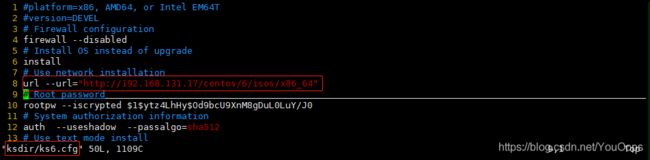
cobbler profile --name=centos6 --distro=centos6-x86_64 --kickstart=/var/lib/cobbler/kickstarts/ks6.cfg
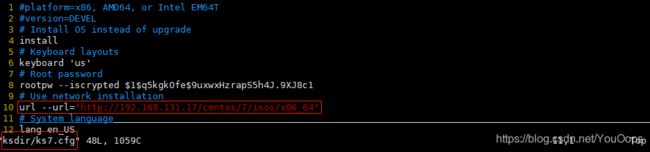
cobbler profile --name=centos7 --distro=centos7-x86_64 --kickstart=/var/lib/cobbler/kickstarts/ks7.cfg
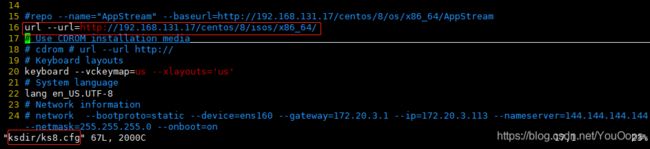
cobbler profile --name=centos8 --distro=centos8-x86_64 --kickstart=/var/lib/cobbler/kickstarts/ks8.cfg -
注意,在导入distro时,cobbler会自动生成distro条目,这些并未和ks文件关联,可以使用
cobbler profile remove --name=PROFILE_NAME删除后,再关联ks文件。
4.2.5 建立关联后重启并同步
systemctl restart cobblerd
cobbler sync
4.2.6 查看详细信息
cobbler report
[root@old_centos7 ~]#cobbler report
distros:
==========
Name : centos7-x86_64
Architecture : x86_64
TFTP Boot Files : {}
Breed : redhat
Comment :
Fetchable Files : {}
Initrd : /var/www/cobbler/ks_mirror/centos7-x86_64/images/pxeboot/initrd.img
Kernel : /var/www/cobbler/ks_mirror/centos7-x86_64/images/pxeboot/vmlinuz
Kernel Options : {}
Kernel Options (Post Install) : {}
Kickstart Metadata : {'tree': 'http://@@http_server@@/cblr/links/centos7-x86_64'}
Management Classes : []
OS Version : rhel7
Owners : ['admin']
Red Hat Management Key : <<inherit>>
Red Hat Management Server : <<inherit>>
Template Files : {}
Name : centos8-x86_64
Architecture : x86_64
TFTP Boot Files : {}
Breed : redhat
Comment :
Fetchable Files : {}
Initrd : /var/www/cobbler/ks_mirror/centos8-x86_64/images/pxeboot/initrd.img
Kernel : /var/www/cobbler/ks_mirror/centos8-x86_64/images/pxeboot/vmlinuz
Kernel Options : {}
Kernel Options (Post Install) : {}
Kickstart Metadata : {'tree': 'http://@@http_server@@/cblr/links/centos8-x86_64'}
Management Classes : []
OS Version : rhel8
Owners : ['admin']
Red Hat Management Key : <<inherit>>
Red Hat Management Server : <<inherit>>
Template Files : {}
Name : centos6-x86_64
Architecture : x86_64
TFTP Boot Files : {}
Breed : redhat
Comment :
Fetchable Files : {}
Initrd : /var/www/cobbler/ks_mirror/centos6-x86_64/images/pxeboot/initrd.img
Kernel : /var/www/cobbler/ks_mirror/centos6-x86_64/images/pxeboot/vmlinuz
Kernel Options : {}
Kernel Options (Post Install) : {}
Kickstart Metadata : {'tree': 'http://@@http_server@@/cblr/links/centos6-x86_64'}
Management Classes : []
OS Version : rhel6
Owners : ['admin']
Red Hat Management Key : <<inherit>>
Red Hat Management Server : <<inherit>>
Template Files : {}
profiles:
Owners : ['admin']
Parent Profile :
Internal proxy :
Red Hat Management Key : <<inherit>>
Red Hat Management Server : <<inherit>>
Repos : []
Server Override : <<inherit>>
Template Files : {}
Virt Auto Boot : 1
Virt Bridge : xenbr0
Virt CPUs : 1
Virt Disk Driver Type : raw
Virt File Size(GB) : 5
Virt Path :
Virt RAM (MB) : 512
Virt Type : xenpv
Name : Install_centos6
TFTP Boot Files : {}
Comment :
DHCP Tag : default
Distribution : centos6-x86_64
Enable gPXE? : 0
Enable PXE Menu? : 1
Fetchable Files : {}
Kernel Options : {}
Kernel Options (Post Install) : {}
Kickstart : /var/lib/cobbler/kickstarts/ks6.cfg
Kickstart Metadata : {}
Management Classes : []
Management Parameters : <<inherit>>
Name Servers : []
Name Servers Search Path : []
Owners : ['admin']
Parent Profile :
Internal proxy :
Red Hat Management Key : <<inherit>>
Red Hat Management Server : <<inherit>>
Repos : []
Server Override : <<inherit>>
Template Files : {}
Virt Auto Boot : 1
Virt Bridge : xenbr0
Virt CPUs : 1
Virt Disk Driver Type : raw
Virt File Size(GB) : 5
Virt Path :
Virt RAM (MB) : 512
Virt Type : xenpv
systems:
==========
repos:
==========
images:
==========
mgmtclasses:
==========
packages:
==========
files:
==========
- 上面信息中有一行如下:
Kickstart Metadata : {'tree': 'http://@@http_server@@/cblr/links/centos8-x86_64'} - 该行的定义在文件
[root@old_centos7 ~]#vim /var/www/cobbler/ks_mirror/config/ centos8-x86_64.repo中,是cobbler自己定义安装源路径的特有语法规定的,因此可以在ks文件中指定安装
源时直接指定为$tree变量。(url --url=$tree)

[root@old_centos7 ~]#vim /var/www/cobbler/ks_mirror/config/centos8-x86_64.repo
[core-0]
name=core-0
baseurl=http://@@http_server@@/cobbler/ks_mirror/centos8-x86_64/AppStream
enabled=1
gpgcheck=0
priority=$yum_distro_priority
五.测试安装
5.1 新建一台虚拟机
- 设置其网络类型为NAT并桥接到和服务器相同的VMnet8,安装centos6时配置内存1G以上,安装centos7和
centos8时配置内存大于1.6G
5.2 使用PXE网络引导启动
5.3 选择相应版本安装
六.优化
6.1 菜单优化
- 修改/etc/cobbler/pxe/pxedefault.template模板文件,重启同步
[root@old_centos7 ~]#vim /etc/cobbler/pxe/pxedefault.template
DEFAULT menu
PROMPT 0
MENU TITLE Welcome! | suosuoli.cn # 自定义项
TIMEOUT 200
TOTALTIMEOUT 6000
ONTIMEOUT $pxe_timeout_profile
LABEL local
MENU LABEL (local installation) # 自定义项1
MENU DEFAULT
LOCALBOOT -1
$pxe_menu_items
MENU end
[root@old_centos7 ~]#systemctl restart cobblerd
[root@old_centos7 ~]#cobbler sync
- 重启同步后cobbler更新文件/var/lib/tftpboot/pxelinux.cfg/default
[root@old_centos7 ~]#vim /var/lib/tftpboot/pxelinux.cfg/default
DEFAULT menu
PROMPT 0
MENU TITLE Welcome! | suosuoli.cn
TIMEOUT 200
TOTALTIMEOUT 6000
ONTIMEOUT local
LABEL local
MENU LABEL (local installation)
MENU DEFAULT
LOCALBOOT -1
LABEL Install_centos6
kernel /images/centos6-x86_64/vmlinuz
MENU LABEL Install_centos6
append initrd=/images/centos6-x86_64/initrd.img ksdevice=bootif lang= kssendmac text ks=http://192.168.131.17/cblr/svc/op/ks/profile/Install_centos6
ipappend 2
LABEL Install_centos7
kernel /images/centos7-x86_64/vmlinuz
MENU LABEL Install_centos7
append initrd=/images/centos7-x86_64/initrd.img ksdevice=bootif lang= kssendmac text ks=http://192.168.131.17/cblr/svc/op/ks/profile/Install_centos7
ipappend 2
LABEL Install_centos8
kernel /images/centos8-x86_64/vmlinuz
MENU LABEL Install_centos8
append initrd=/images/centos8-x86_64/initrd.img ksdevice=bootif lang= kssendmac text ks=http://192.168.131.17/cblr/svc/op/ks/profile/Install_centos8
ipappend 2
MENU end
6.2 使用httpd服务和cobbler-web基于web界面来管理配置cobbler
6.2.1 安装cobbler-web
yum install cobbler-web
6.2.2 重启http服务
systemctl restart httpd
6.2.3 访问web界面
https://cobblerserver/cobbler_web
七.Trouble Shooting
-
- 这种情况是ks文件中的安装源路径出错,改为如下:
centos6:url --url=http://httpserver/ksdir/ks.cfg或者url --url=$tree
centos7:url --url=http://httpserver/ksdir/ks.cfg或者url --url=$tree
centos8:url --url=http://httpserver/ksdir/ks.cfg或者url --url=$tree
- 这种情况是ks文件中的安装源路径出错,改为如下:
-
- 这种情况是因为在安装配置cobbler时httpd服务一直在运行中,没有正确的为cobbler提供服务,
因此重启httpd服务就ok了systemctl restart httpd
- 这种情况是因为在安装配置cobbler时httpd服务一直在运行中,没有正确的为cobbler提供服务,
-
遇到下面这种情况?
-
httpd服务运行中安装cobbler-web包后无法访问https://cobblerserver/cobbler-web管理界面?
- 重启httpd服务:
systemctl restart httpd
- 重启httpd服务:
-
cobbler-web界面的默认账号
login:cobbler
passwd:cobbler
- cobbler访问图示
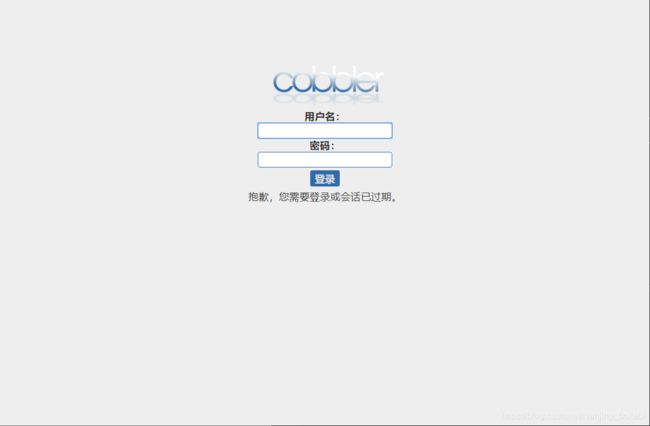
默认账户密码都是:cobbler



现在就可以点点鼠标管理le!!!